İlan
 İOS 4.2 piyasaya çıktığından beri iOS cihaz kullanıcıları, cihazlarından paylaşılan wi-fi üzerinden diğer makinelere medya akışı yapmak için AirPlay kullanma seçeneğine sahipti. Mac için birkaç AirPlay istemcisi var, ancak pencereler kullanıcı, ortamımdan medya akışı sağlayacak bir çözüm arıyor. iPad Windows bilgisayarıma. Sonunda buldum Hava Akışı Medya Oynatıcı.
İOS 4.2 piyasaya çıktığından beri iOS cihaz kullanıcıları, cihazlarından paylaşılan wi-fi üzerinden diğer makinelere medya akışı yapmak için AirPlay kullanma seçeneğine sahipti. Mac için birkaç AirPlay istemcisi var, ancak pencereler kullanıcı, ortamımdan medya akışı sağlayacak bir çözüm arıyor. iPad Windows bilgisayarıma. Sonunda buldum Hava Akışı Medya Oynatıcı.
Air Stream Media Player, iPad, iPhone veya iPod Touch cihazınızdan (iOS 4.2 veya üzeri) Windows makinenize hem resim hem de video akışı yapmanıza olanak tanır. Bu, arkadaşınıza son seyahatinizden resimleri göstermek istiyorsanız, cihazınızı bağlamanız gerekmediği anlamına gelir ve uzun bir süreçten geçerek fotoğraflarınızı arkadaşınızın bilgisayar. Kablo yok, beklemek yok. Yalnızca paylaşılan bir kablosuz ağa ihtiyacınız vardır.
Uygulamanın geliştiricilerinin henüz iOS 4.3 için değişiklik yapmadığını unutmayın, bu nedenle bazı özellikler de çalışmayabilir. Bir güncelleme geliyor ve umarım yakında çıkacak.
Kurulum
Yüklemeden önce .NET 3.5 (veya üstü) ve Bonjour'un kurulu olduğundan emin olun. Uygulama bunlar olmadan çalışmaz. Air Stream Media Player'ın kurulması neredeyse saniyeler sürer.
İndir ZIP dosyasını web sitesinden çıkarın ve EXE dosyasını çalıştırın. Bu kadar. İPad'inizde Fotoğraflar, Videolar ve hatta YouTube'u çalıştırdığınızda, artık bilgisayarınıza akış yapma seçeneğine sahip olacaksınız.Programın çeşitli seçenekleri vardır. Videoları akış olarak izlemek için QuickTime'ı yüklemiş olmanız gerekir. Windows 7 çalıştırıyorsanız, programın Windows Media Player'ı kullanmasını da sağlayabilirsiniz. Bu, yüklediğiniz codec bileşenlerine bağlı olarak işe yarayıp yaramayabilir. QuickTime'a sahip olmak genellikle daha iyidir.
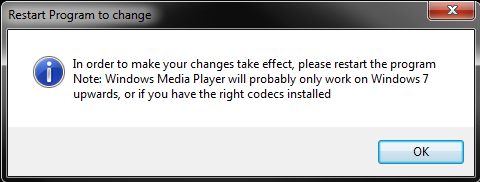
Ayrıca programın videoları tam ekran olarak otomatik olarak yayınlamaya başlamasını da sağlayabilirsiniz. Program tepsiye küçülür, böylece her zaman orada beklemesini sağlayabilirsiniz ve bir şey akışına karar verdiğinizde, tam ekran olarak açılır ve videonuzu gösterir.

Videolar
Video akışı yapmak için iPad'inizde YouTube veya videolar başlatın (bu, diğer video oynatıcılarla çalışmadı). Artık video kontrollerinin yanında AirPlay simgesini göreceksiniz. Paylaşılan wi-fi üzerinde, programın yüklü olduğu tüm bilgisayarlar şimdi listede görünmelidir. Videonuzu akışa almak istediğiniz bilgisayarı seçin.
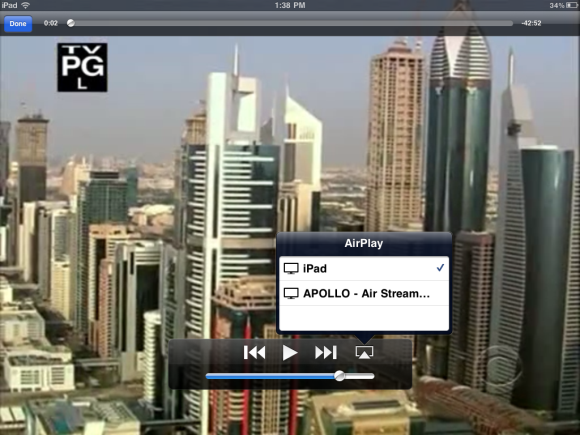
Akışa başladığınızda, cihazınız şöyle görünecektir:
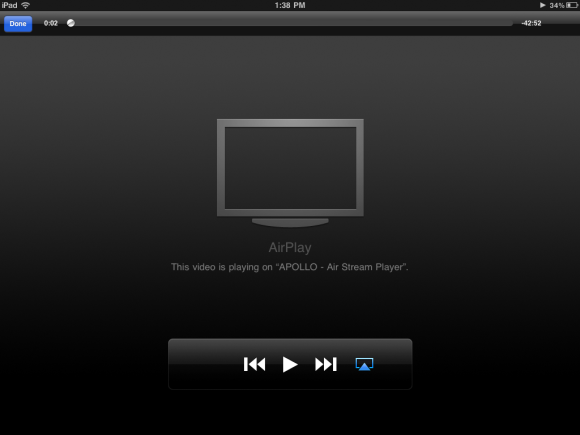
Ne yazık ki, zaten iPad'imde (iOS 4.3.5) bulunan video akışları çok iyi çalışmadı. Bu, aslında bir kamerası olan ve kendi videolarını kaydedebilen bir cihazda daha iyi çalışabilir. Bir iOS 4.3 sorunu da olabilir, bu yüzden Air Stream Media Player'ın yeni sürümü için sıkı tutuyorum.
Bununla birlikte, YouTube'dan video akışı bir cazibe gibi çalıştı. Hem Windows Media Player modunda hem de normal modda durum böyleydi. YouTube'da hoşunuza giden şeyleri arayın ve hemen bilgisayarınıza aktarın. Bu hoş bir özellik, ancak cihazın kendisinde bulunan video akışı kadar kullanışlı değil.
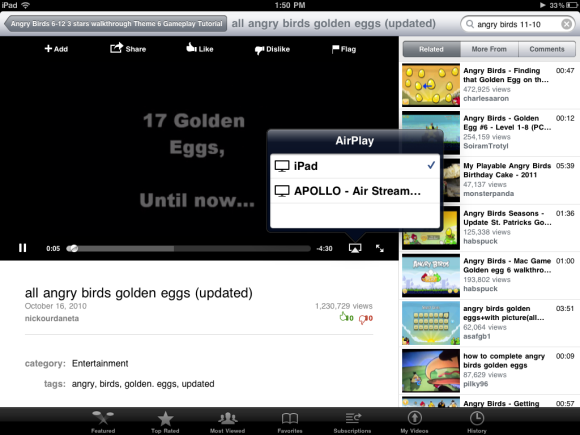
Normal mod ve Windows Media Player arasındaki bir diğer fark, bilgisayarınızda aldığınız kontrollerdir. Normal modda, Air Stream Media Player'da video kontrolü yoktur ve videoyu yalnızca cihazdan kontrol edebilirsiniz. Windows Media Player'a geçtiğinizde, bilgisayarın kendisinde denetimler alırsınız. Bu oldukça uygun.
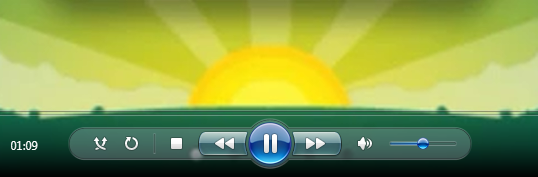
Görüntüler
Hava Akışı Medya Oynatıcı ayrıca resimler akışı için gerçekten yararlıdır. Fotoğrafları cihazınızda başlatın ve resimleri yayınlamak için AirPlay simgesine dokunun. Bununla ilgili iki yol var. Cihazınızdaki resimlerde elle gezinebilir ve bilgisayarda buna göre değişmelerini seyredebilir veya Slayt Gösterisi modunu seçebilirsiniz. İkincisinde, cihazı bir kenara koyabilir ve sadece programı bilgisayarınızda izleyebilirsiniz.

Akış resimler iPad'imde iyi çalıştı, ancak biraz yavaştı. Resimler arasında elle gezinirken, yeni resmin bilgisayarda güncellenmesi birkaç saniye sürdü. Özellikle cihazınız bir iPhone veya iPod Touch ise ve resimlerinizin daha büyük bir ekranı hak ettiğini düşünüyorsanız, resimlerinizi arkadaşlarınıza göstermenin hızlı ve kolay bir yolu.
Başka bir kullanışlı seçenek - bilgisayarınızda görüntülediğiniz görüntülerden herhangi birini kaydetmeyi seçebilirsiniz. Görüntüleri cihazınızdan bilgisayarınıza kolayca aktarmak için bunu kullanabilirsiniz. Elbette bir resim klasörünü aktarmak istiyorsanız bunu yapmanın daha iyi yolları var, ancak sadece resimlere bakıp burada ve orada bir tane kaydetmek istiyorsanız, gerçekten yararlıdır.

Sonuç olarak
Air Stream'in video dosyalarımı gerçekten aktaramadığı için oldukça hayal kırıklığına uğradım. Ancak bunun daha çok yanımda bir sorun olduğunu umuyorum. Genel olarak Air Stream Media Player'ı beğendim ve şimdilik bilgisayarımda kesinlikle yüklü tutacağım. Bilgisayarınızdan iOS cihazınıza medya akışı yapmak istiyorsanız, Mac veya Windows PC'den iPhone, iPod Touch veya iPad'inize Müzik ve Video Akışı Mac veya Windows PC'den iPhone, iPod Touch veya iPad'inize Müzik ve Video Akışı Yapma [iOS]İPhone'umu ilk aldığımda karşılaştığım bir sorun, oldukça iyi organize edilmiş müzik ve video koleksiyonumu doğrudan yeni cihazıma aktaramamaktı. İTunes'u benim bilgisayarım dışında kullanmıyorum ... Daha fazla oku .
Hava Akışı sizin için daha iyi çalıştı mı? Windows için daha iyi bir AirPlay istemcisi biliyor musunuz? Onları yorumlarda paylaşın.
Resim kredisi: shutterstock
Yaara (@ylancet), aynı zamanda biyolog ve tam zamanlı bir inek olan serbest yazar, teknoloji blog yazarı ve çikolata sever.

